TensorFlow, perpustakaan Python yang populer di kalangan pecinta kecerdasan buatan, tak perlu diragukan lagi kehebatannya. Dikembangkan oleh tim Google Brain pada tahun 2012 dan dirilis sebagai open-source pada 2015, TensorFlow dibangun menggunakan bahasa pemrograman Python, Cuda, dan C++.
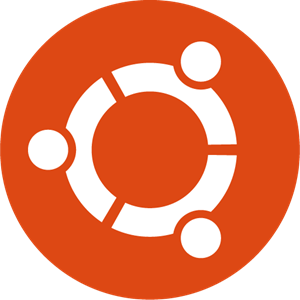
Penggunaannya merambah berbagai bidang teknologi modern, termasuk pengenalan gambar dan wajah, mobil self-driving, asisten virtual, pemrosesan bahasa alami (NLP), aplikasi di bidang kesehatan seperti deteksi kanker dan tumor, dan masih banyak lagi!
Dalam artikel ini, kita akan menyelami langkah instalasi TensorFlow secara detail di Ubuntu dan distribusi Linux lainnya.
Sebelum Memulai
Pastikan sistem Anda memenuhi persyaratan minimum berikut untuk menjalankan TensorFlow, atau setidaknya mendekati persyaratan tersebut:
- Memori RAM 8GB
- GPU 2GB atau lebih (opsional)
- Penyimpanan Hard Disk/SSD 8GB atau lebih
- Python 3.9+ dan PIP 19.0+
- Sistem operasi berbasis arsitektur x64
- Sistem operasi yang didukung: Ubuntu 16.04+, macOS 10.12.6+, dan Windows 7+
Jika sudah siap, ikuti langkah-langkah berikut untuk menginstal TensorFlow di sistem Anda.
1. Instal Lingkungan Pengembangan Python
Pertama, pastikan Python dan PIP versi terbaru terinstal pada sistem Anda. Unduh penginstal dari situs resmi python.org. Untuk Ubuntu dan distribusi Linux lainnya, jalankan perintah yang sesuai dengan distro Anda.
Perintah untuk Instalasi:
- Debian, Ubuntu, Mint:
Bash
sudo apt install python3 python3-pip python3-virtualenv
- RedHat, Fedora, AlmaLinux:
Bash
sudo dnf install python3 python3-pip python3-virtualenv
- Arch, Manjaro, EndeavourOS:
Bash
sudo pacman -S python python-pip python-virtualenv
2. Membuat Lingkungan Virtual
Arahkan ke direktori tempat Anda ingin menyimpan proyek Python untuk TensorFlow. Kemudian, jalankan serangkaian perintah berikut untuk menyiapkan lingkungan virtual:
Bash
mkdir tensorflow_project && cd tensorflow_project
virtualenv virtualenv
3. Mengaktifkan Lingkungan Virtual
Setelah membuat lingkungan virtual di bawah direktori proyek Python, aktifkan dengan menjalankan perintah berikut. Perlu diingat bahwa tindakan yang dilakukan dalam lingkungan virtual tidak akan memengaruhi sistem utama.
Catatan:
Selalu aktifkan lingkungan virtual ketika Anda ingin bekerja dengan perpustakaan TensorFlow dalam proyek Python Anda.
Perintah Aktivasi:
- Linux dan macOS:
Bash
source virtualenv/bin/activate
- Windows:
Bash
virtualenv\Scripts\activate.bat
Untuk memastikan Anda berada dalam lingkungan virtual, periksa lokasi PIP menggunakan perintah berikut:
Bash
pip --version
4. Instalasi TensorFlow
Direktori proyek Python telah dibuat, lingkungan virtual telah diinstal dan diaktifkan. Saatnya menginstal perpustakaan (atau paket) TensorFlow di sistem Anda.
Perintah Instalasi:
- Untuk pengguna CPU:
Bash
pip install tensorflow
- Untuk pengguna GPU:
Bash
pip install tensorflow[and-cuda]
Proses download dan instalasi paket TensorFlow akan memakan waktu beberapa saat. Santai saja, nikmati secangkir kopi sambil menunggu!
5. Verifikasi dan Penggunaan TensorFlow
Setelah instalasi selesai, Anda dapat menjalankan perintah berikut untuk memverifikasi keberhasilan instalasi TensorFlow:
- Untuk pengguna CPU:
Bash
python3 -c "import tensorflow as tf; print(tf.reduce_sum(tf.random.normal([1000, 1000])))"
- Untuk pengguna GPU:
Bash
python3 -c "import tensorflow as tf; print(tf.config.list_physical_devices('GPU'))"
Jika sebuah tensor muncul pada output, selamat! Anda telah berhasil menginstal TensorFlow.
Cara lainnya:
Anda bisa masuk ke sesi interpreter Python dan mengimpor perpustakaan TensorFlow ke dalam proyek Python Anda.
Bash
python
import tensorflow
Dengan panduan ini, Anda siap memulai perjalanan menjelajah dunia deep learning dengan TensorFlow di sistem Linux Anda. Selamat mencoba!